Hiç Spotify dışında bir müzik akışı hizmetini denemek istediniz , ancak en sevdiğiniz çalma listelerini yeniden oluşturmanın zorluğundan vazgeçtiniz mi? Korkmayın, çünkü Spotify çalma listelerinizi Apple Music , Deezer , Tidal ve Amazon Music gibi akış hizmetlerine her bir uygulamanın kataloğunda gezinme stresi olmadan aktarmanız gerçekten mümkün.
Diğer yayıncılara göz atmak zorunda hissetmek makul. Spotify'da devam eden Joe Rogan podcast tartışması - anlaşılır bir şekilde - bazı abonelerin paranın nereye gittiği konusunda rahatsız hissetmelerine neden oldu. Neil Young ve Joni Mitchell gibi sanatçıların protesto amacıyla müzik kitaplıklarının Spotify'dan kaldırılmasından bahsetmiyorum bile.
Dramadan uzak dursanız bile, daha yüksek kaliteli akışlar sunan bir müzik akışı hizmetine geçmeyi düşünüyor olabilirsiniz. Apple Music, mekansal ve kayıpsız ses desteği sunarak, giderek artan sayıda parçasına daha ayrıntılı ve sürükleyici bir ses katıyor. Deezer , Tidal ve Amazon Music ayrıca ödeme yapan aboneler için yüksek çözünürlüklü ses seçenekleri sunar. Bu arada, hala bir Spotify HiFi çıkış tarihi bekliyoruz - bu, şirketin platforma daha yüksek kaliteli akışlar getirmesi beklenen (ancak yüksek çözünürlüklü ses değil) yeni akış katmanıdır.
Değerli müzik akışı hizmetleri söz konusu olduğunda Spotify şehirdeki tek oyuncu değil, ancak rekabeti dinlemeye hevesliyseniz, bu diğer uygulamaları almak için kendi müzik cephaneliğinizle silahlanmak isteyebilirsiniz. uygun bir dönüş. Favori Spotify çalma listelerinizi Apple Music, Deezer, Tidal ve daha fazlasına nasıl aktarabileceğinizi öğrenmek için okumaya devam edin.
Başlarken
Oynatma listelerinizi uygulamadan uygulamaya kolayca aktarmak için ne yazık ki büyük yayıncılar tarafından sağlanan resmi bir yöntem yok ve bu gerçekten utanç verici. Ancak bu gerçekçi bir sınırlamadır. Her yayıncı tam olarak aynı müzik kitaplığına ve hatta aynı dosya biçimine sahip değildir. Bu, doğal olarak tek tek şarkılar ve bunların meta verileri arasında çatışmalara neden olabilir.
Neyse ki, Spotify çalma listelerinizi Apple Music, Deezer, Tidal ve daha fazlasına taşımak için güvenilir ve güvenli bir üçüncü taraf yöntemi var. Soundiiz adlı bir web sitesi (yeni sekmede açılır) işlemi nispeten stressiz hale getirir ve benzer çalma listesi aktarma siteleri (Müziğim Ayarla gibi) mevcut olsa da, Soundiiz denediğimiz en gösterişli ve kullanıcı dostu sitedir.
Bu, büyük ölçüde Soundiiz'in anlaşılması kolay kullanıcı arayüzüne bağlıdır. Soundiiz'e giriş yaptığınızda, sayfanın solundaki kenar çubuğunda sıralanmış en iyi müzik akışı uygulamalarının bir listesini göreceksiniz . Bu kenar çubuğu, hesaplarınızı kolayca bağlamanıza olanak tanır, böylece onları çalma listelerini her biri arasında aktarmaya hazırlar. Ve elbette, Soundiiz'de bulunan diğer herhangi bir akış uygulamasından da çalma listelerini Spotify'a aktarabildiğiniz için, yalnızca Spotify'ın sonunda çalışmıyor .
Soundiiz ile hesap nasıl kurulur?
Soundiiz web sitesini ilk ziyaret ettiğinizde, hizmetle yapabileceğiniz her şeyi açıklayan ana sayfa tarafından karşılanacaksınız. Başlamak için bir hesap oluşturmanız gerekecek, ancak endişelenmeyin - temel Soundiiz hesabı tamamen ücretsizdir ve Premium planı seçmediğiniz sürece sizden ücret alınmayacaktır.
Öncelikle, ana sayfadaki 'Şimdi başla' düğmesini tıklayın ve mevcut Google, Facebook, Twitter, Apple veya Spotify hesaplarınızdan herhangi biriyle kaydolmayı seçebileceğiniz oturum açma sayfasına yönlendirileceksiniz. Bunlardan herhangi birine sahip değilseniz veya Soundiiz'i bunlardan herhangi birine bağlamak istemiyorsanız, biraz aşağı kaydırıp " Kaydol (yeni sekmede açılır) " seçeneğine tıklayarak bireysel bir Soundiiz hesabı oluşturabilirsiniz.
Kaydolduktan sonra oynatma listesi aktarma işlemine başlayabilirsiniz.
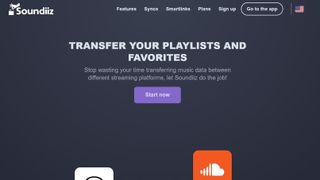
Soundiiz'i Spotify hesabınıza nasıl bağlayabilirsiniz?
Belirtildiği gibi, Soundiiz panosunun solundaki kenar çubuğu, en sık kullanılan müzik akışı hizmetlerinin bir listesini görüntüler. Spotify, Tidal, Deezer ve daha fazlası mevcuttur ve hesaba katılır, ancak Soundiiz toplam 47 farklı uygulamayı destekler; bu, daha az popüler bir hizmet kullansanız bile büyük olasılıkla kapsanacağınız anlamına gelir.
Yine de ilk bağlantı noktamız, Spotify hesabınızı Soundiiz'e bağlamak. Bunu yapmak için soldaki kenar çubuğunda Spotify simgesini bulun (listenin en üstüne doğru olmalıdır). Hesabınızı bağlamak için bir bilgi istemi getirmek için tıklayın. Burada 'Bağlan'ı tıkladığınızda, Spotify oturum açma ayrıntılarınızı girebileceğiniz ayrı bir Spotify oturum açma penceresi görünür.
Spotify hesabınızı üçüncü taraf bir siteye bağlama konusunda biraz endişeleniyorsanız, Spotify'ın Soundiiz'i yasal bir araç olarak tanıdığından ve Spotify hesabınıza bağlanmadan önce Soundiiz'i yetkilendirmeniz isteneceğinden emin olabilirsiniz.
Spotify hesabınız artık Soundiiz'e bağlıyken, Spotify simgesinin yanındaki kırmızı noktanın yeşile dönerek hesaplarınızın bağlı olduğunu göreceksiniz. Spotify simgesini bir kez daha tıkladığınızda Soundiiz'in Spotify'da oluşturduğunuz tüm çalma listelerini listelediğini göreceksiniz. Artık oynatma listelerimizi aktarmaya neredeyse hazırsınız.
Ancak öncelikle Spotify için gerçekleştirdiğiniz işlemi çalma listelerinizi aktarmak istediğiniz akış hizmetiyle tekrarlamanız gerekecek. Bunu yapmak için, Apple Music, Tidal veya başka bir aktarım konumuyla Spotify için az önce yaptığımız adımları uygulamanız yeterlidir. Bununla birlikte, yanında mavi bir ok simgesi olan herhangi bir uygulamanın, yalnızca uygulamadan aktarımları desteklediğini , ona değil . Amazon Müzik, kenar çubuğunda bunun bir örneğidir.
Bununla birlikte, Soundiiz burada bir aykırı gibi görünüyor. Tune My Music (yeni sekmede açılır) gibi diğer oynatma listesi aktarma siteleri Spotify'dan Amazon Music'e aktarımı destekliyor gibi görünüyor, bu nedenle gelecekte bunu yapmanız gerekirse, bunu yapmak için o web sitesini kullanmanızı veya şu ana kadar beklemenizi öneririz. Soundiiz bunu bir özellik olarak sunuyor.
Spotify'ı ve Soundiiz'e bağlı en az bir başka akış hizmetini aldıktan sonra, nihayet oynatma listesi aktarma işlemine başlayabiliriz.
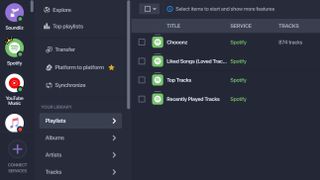
Çalma listeleri Spotify'dan başka bir uygulamaya nasıl aktarılır?
Artık Spotify'a ve Soundiiz'e bağlı en az bir başka hesaba sahip olduğunuza göre, müziğinizi Spotify'dan başka bir müzik akışı hizmetine aktarmaya başlayabilirsiniz. Panodan, sol taraftaki menüden 'Aktar'ı tıklayın, yeni bir pencere açılacaktır.
Görünen seçeneklerden yalnızca ücretsiz hesapta 'Oynatma Listeleri'ni seçebilirsiniz. Premium Soundiiz hesaplarının ayrı ayrı sanatçıları, albümleri ve parçaları aktarabileceğini belirtmekte fayda var - Spotify deneyiminizi başka bir platformda gerçekten yaşamak istiyorsanız düşünmeniz gereken bir şey.
'Oynatma Listeleri'ni tıklayın, ardından kaynak platformunuzu seçmeniz istenecektir. Bu, çalma listelerinizi aktaracağınız uygulamadır , bu durumda bu uygulama Spotify'dır. Devam edin ve seçenekler listesinden Spotify'ı seçin.
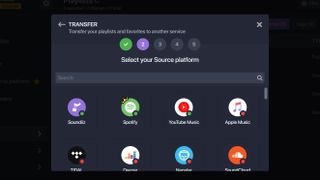
Bir sonraki menü, aktarmak istediğiniz oynatma listesini seçmenizi ister. Bunu yapmak için, istediğiniz oynatma listesinin yanındaki onay kutusunu ve ardından 'Onayla ve devam et' seçeneğini tıklamanız yeterlidir.
Daha sonra çalma listesinin adını düzenleyebilir, bir açıklama girebilir, yinelenen parçaları silebilir ve çalma listesinin gizliliğini ayarlamayı seçebilirsiniz. Ancak, devam etmek için yalnızca bir başlık gereklidir, bu nedenle yapmak istediğiniz değişiklikleri onaylayın ve ardından 'Yapılandırmayı kaydet'i tıklayın.
Bir sonraki menü maalesef ücretsiz Soundiiz hesabının başka bir sınırlamasını ortaya koyuyor: bir seferde en fazla 200 şarkı aktarabilirsiniz. Çalma listeleriniz bundan daha büyükse, hepsini bir kerede aktarmak için bir Premium Soundiiz hesabına ihtiyacınız olacaktır. Ücretsiz hesapla, aynı anda yalnızca bir çalma listesindeki şarkıları aktarmayı seçebileceğinizi de muhtemelen anlamışsınızdır.
İstediğiniz şarkıların orada olup olmadığını iki kez kontrol edin, ardından 'Onayla'yı tıklayın. Son olarak, varış noktanızı seçmeniz istenecektir. Bu, çalma listenizin aktarıldığı uygulama olacaktır . Ve hepsi bu. Soundiiz, tahmini tamamlanma süresinin yanı sıra aktarım sürecinin ne kadar ilerlediğini gösteren bir ilerleme çubuğu görüntüler. Ardından, aktarımın başarıyla tamamlandığından emin olmak için seçtiğiniz hedef uygulamaya gidebilirsiniz.
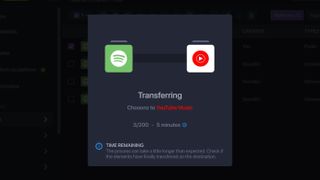
Son düşünceler
En büyük müzik akışı hizmetleri, uygulamalar arasında müzik aktarımı için resmi bir standart oluşturmak üzere bir araya gelene kadar, Soundiiz gibi üçüncü taraf araçlar, görece birkaç önemli dezavantajla bunu yapmak için en iyi seçiminizdir.
Açıkçası, özelliklerin bir Premium hesabın arkasına kilitlenmesi veya bazı uygulamaların yalnızca aktarım seçeneğini kesinlikle desteklemesi nedeniyle bazı sıkıntılar ortaya çıkıyor, ancak Soundiiz ve buna benzer uygulamalar yine de güvenilir ve kullanımı kolay bir seçenek.
